サムスンギャラクシーS7で削除されたテキストメッセージを回復する
Galaxy S7は、Samsungが製造した最も洗練されたスマートフォンの7つです。 あなたもこの素晴らしい電話を所有していて、あなたのテキストメッセージを削除したなら、あなたは正しい場所に来ました。 この有益な投稿では、GalaxyS7で削除されたテキストメッセージを復元する方法を説明します。 また、回復プロセスから実りある結果が得られるように、専門家の提案もいくつか提供します。 さらに、デバイスでのメッセージングに関連する問題の解決を支援します。 それを始めて、サムスンギャラクシーS7/SXNUMXエッジからSMSを回復する方法を学びましょう。
パート1:サムスンS7テキストメッセージの回復のためのヒント
Samsung S7で削除されたテキストメッセージを取得する方法を説明する前に、いくつかの専門家のヒントに精通することが重要です。 削除したメッセージのほとんどを短時間で回復したい場合は、次の提案を念頭に置いてください。
1.誤ってテキストメッセージを削除してしまった場合は、あまり長く待たないでください。 デバイスは、そのスペースを他のデータにすぐに割り当てません。 より良い結果を得るために、できるだけ早く失われたメッセージを取得するようにしてください。
2.ほとんどの場合、ユーザーは、デバイスのファームウェアをアップグレードしているとき、または電話をルート化しているときにデータを失います。 理想的には、このような重要な手順を実行する前に、常に電話の完全なバックアップを作成してください。
3.リカバリプロセスを開始する前に、デバイスがウイルスやマルウェアに感染していないことを確認してください。 失われたデータを取得するプロセス全体が改ざんされる可能性があります。
4. Galaxy S7の失われたデータを回復すると主張するアプリケーションがたくさんあるかもしれませんが、これらのツールのほとんどは誤った主張をしています。 信頼性が高く安全なアプリケーションを常に選択してください。これは、携帯電話に良いよりも害を及ぼす可能性があるためです。 Android Data Recoveryは、SamsungS7で失われたデータを回復できる最初のアプリケーションです。
準備ができたら、GalaxyS7で削除されたテキストメッセージを復元する方法を学びましょう。
パート2:サムスンS7で削除されたテキストメッセージを回復する方法は?
Androidのデータ復旧 はAndroidデバイス用の世界初のデータ回復ソフトウェアであり、GalaxyS7で失われたテキストメッセージを回復するために使用できます。 すでに6000以上のAndroidスマートフォンと互換性があり、MacだけでなくWindowsでも動作します。 サムスンS7で失われたデータを回復する最初のアプリケーションであるため、業界で最も高い成功率も誇っています。 ご存知かもしれませんが、テキストメッセージはデバイスのプライマリメモリに保存されます。 次の方法でAndroidデータサルベージを使用してSamsungS7で削除されたテキストメッセージを取得する方法を簡単に学ぶことができます。

DrFoneToolツールキット-Androidデータリカバリ
世界初の Android スマートフォンとタブレットの復元ソフトウェア。
- Androidスマートフォンとタブレットを直接スキャンして、Androidデータを復元します。
- Androidスマートフォンとタブレットから必要なものをプレビューして選択的に復元します。
- WhatsApp、メッセージと連絡先、写真とビデオ、オーディオとドキュメントなど、さまざまなファイルタイプをサポートします。
- SamsungS6000を含む7以上のAndroidデバイスモデルとさまざまなAndroidOSをサポートします。
Windowsユーザのために
Android Data RecoveryはWindowsとMacの両方で機能するため、必要に応じて簡単に使用できます。 これらの指示に従い、WindowsPCに接続しながらSamsungGalaxy S7/S7エッジからSMSを回復する方法を知ってください。
1.ウェブサイトからAndroidDataRecoveryをダウンロードします。 詳細を見る。 システムにインストールした後、アプリケーションを起動するだけです。 DrFoneToolのウェルカム画面にさまざまなオプションが表示されます。 「データ回復」をクリックするだけでプロセスを開始できます。

2.USBケーブルを使用して電話をシステムに接続します。 さらに、デバイスでUSBデバッグ機能が有効になっていることを確認してください。 最初に「開発者向けオプション」を有効にするには、[設定]> [端末情報]にアクセスし、[ビルド番号]をXNUMX回連続してタップします。 その後、開発者向けオプションにアクセスして、USBデバッグ機能をオンにします。

3.アプリケーションは自動的にデバイスを検出し、さまざまなデータタイプの表示を提供します。 「メッセージング」のオプションをチェックするだけで、以前に削除されたテキストメッセージを取得できます。 他の種類のデータを取得したい場合は、そのオプションもチェックして、「次へ」ボタンをクリックしてください。

4.回復プロセスを実行するモードを選択します。 デフォルトでは、これは標準モードです。 ここでお好みのオプションを選択できます(標準モードまたは詳細モード)。 ただし、開始するには、「標準モード」を選択して「開始」ボタンをクリックするだけです。

5.アプリケーションがデバイスの詳細なスキャンを実行し、データのプレビューを提供するので、しばらく待ちます。 スーパーユーザーアクセスに関するポップアップメッセージがデバイスに表示された場合は、それに同意するだけです。

6.インターフェースは、取得できたすべてのデータを分離します。 取り戻したいテキストメッセージを選択し、「回復」ボタンをクリックするだけです。

パート3:SamsungS7がテキストメッセージの問題を送受信しない問題を修正
ユーザーがSamsungデバイスでテキストメッセージを送受信できない場合があります。 サムスンギャラクシーS7にはこの一般的な不具合があります。 それにもかかわらず、それは簡単に解決することができます。 同じ問題に直面している場合は、これらの提案に従うようにしてください。
1.ほとんどの場合、S7はアクセスポイントを自動的に選択できません。 これを解決するには、[設定]>[その他のネットワーク]>[モバイルネットワーク]に移動し、アクセスポイント名でそれぞれのキャリアが選択されていることを確認します。
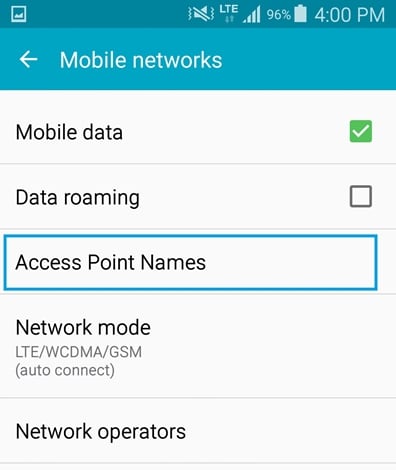
2.ユーザーがSamsungデバイスに元のテキストメッセージ機能を改ざんするiMessageサービスを含める場合があります。 この問題を解決するには、[設定]> [メッセージ]に移動し、iMessageの機能をオフにします。
3.デバイスを再起動した後、この問題を簡単に解決できる場合があります。 テキストメッセージを送受信できない場合は、電話を再起動して、ネットワークに登録するまでしばらくお待ちください。 これにより、問題が自動的に解決される場合があります。
4.メッセージングアプリに大量のデータがある場合は、同様に誤動作する可能性があります。 リセットするには、[設定]>[メッセージ]と[データの消去]に移動するだけです。
5.良好な信号を受信した後でも、テキストメッセージを送受信できない場合は、メッセージセンターに問題がある可能性があります。 [設定]>[メッセージ]>[メッセージセンター]にアクセスし、メッセージセンター番号が携帯通信会社ごとに正しいことを確認します。
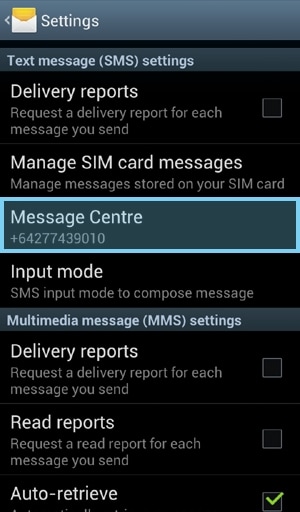
6.何も機能していないように思われる場合は、いつでもデバイスで工場出荷時のリセットを実行できます。 ただし、これはデバイスのデータを消去するため、最後の手段となるはずです。
上記の手順を実行すると、以前に削除したメッセージを簡単に取り戻すことができると確信しています。 Galaxy S7で削除されたテキストメッセージを復元する方法がわかったら、AndroidDataRecoveryを使用して試してみてください。
最後の記事

